-
应用程序正常初始化失败,小编告诉你应用程序正常初始化失败怎么解决
- 2018-06-25 10:10:33 来源:windows10系统之家 作者:爱win10
最近有用户在反映用电脑打开程序时,会出现“应用程序正常初始化失败”,这是怎么回事呢?其实这可能是Microsoft .NET Framework版本过低造成的,那么遇到这种问题该怎么解决呢?下面,小编就来跟大家介绍解决应用程序正常初始化失败的操作步骤。
在安装软件的时候经常会碰到应用程序正常初始化失败,很多同学就不知道怎么解决,使用电脑中经常遇到因各种原因引起应用程序正常初始化失败,但是网上的方法都很难解决问题,下面,小编给大家分享应用程序正常初始化失败的处理方法。
应用程序正常初始化失败怎么解决
不能正常启动软件,启动软件提示应用程序正常初始化(0xc0000135)失败,没法使用,出现这种问题的原因可能就是Microsoft .NET Framework 4.0版本过低导致,所以至少要安装一个4.0的或者以上的版本

应用程序系统软件图解1
如果没有软件就去网上下载,下面讲解一下下载方法在搜索栏输入NET Framework 4.0,点击“百度一下”进行搜索
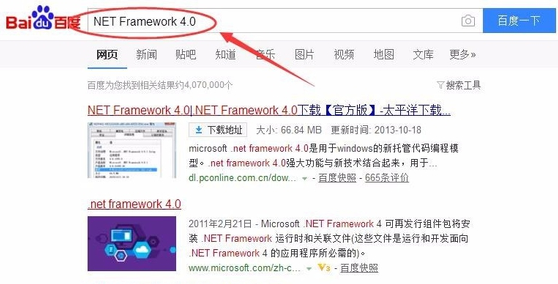
初始化失败系统软件图解2
最好选择去官网下载,点击进入官网

程序正常系统软件图解3
现在来到Microsoft .NET Framework 4.0官网,选择简体中文版,然后点击“下载”

应用程序系统软件图解4
提示一些捆绑下载,都不选择,直接单击“不用了,谢谢,请继续”进入下一步

初始化失败系统软件图解5
选择文件保存位置,最好保存到一个容易找到的位置,由于是讲解,我保存到了桌面,然后点击“下载”

初始化系统软件图解6
等待软件下载完成,就可以进行安装了,双击打开安装包启动安装程序

初始化系统软件图解7
安装包正在初始化请耐心等待。往下就是根据提示操作,就不做详细讲解,如果有不明白的请留言或者是搜索小编的Microsoft .NET Framework 4.0安装教程,专门有篇经验进行讲解

程序正常系统软件图解8
等待Microsoft .NET Framework 安装完成,再次回到刚才出现问题的软件,查看是否解决了问题
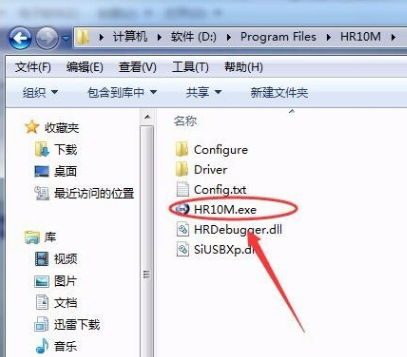
应用程序系统软件图解9
在双击打开软件,发现就能正常启动软件了

程序正常系统软件图解10
以上就是应用程序正常初始化失败的处理的经验。
猜您喜欢
- 免费win10 升级方法2017-02-18
- 美媒:证实“中国是网络战受害者”说法..2013-04-20
- 小编教你硬盘安装win7系统全解..2019-02-13
- 萝卜家园win10系统32位精简版下载..2017-01-17
- win7x64纯净版最新下载2017-01-15
- win xp sp3纯净版安装教程2016-10-29
相关推荐
- win10能不能用一键ghost呢? 2017-02-17
- 绝地求生,小编告诉你怎么解决绝地求生.. 2018-06-13
- 东芝笔记本系统之家win7旗舰版安装图.. 2017-05-24
- 教你台式电脑组装步骤 2018-12-06
- Win7系统桌面图标虚线框如何取消.. 2015-04-17
- win7旗舰版激活方法 2022-07-10





 系统之家一键重装
系统之家一键重装
 小白重装win10
小白重装win10
 oCme v11最新汉化版(国外著名屏幕截图)免费下载
oCme v11最新汉化版(国外著名屏幕截图)免费下载 比价袋 v1.0.2免费版
比价袋 v1.0.2免费版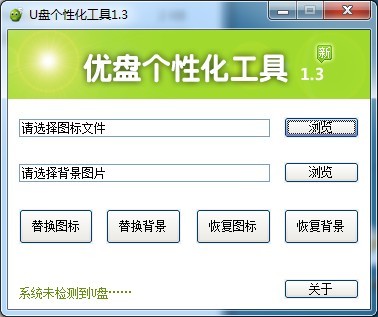 最新U盘个性美化工具v1.3纯净版
最新U盘个性美化工具v1.3纯净版 豆瓣FM播放器 v1.0.0绿色版
豆瓣FM播放器 v1.0.0绿色版 Internet Explorer Collection(IE懒人工具包) v1.7.1.0英文安装版
Internet Explorer Collection(IE懒人工具包) v1.7.1.0英文安装版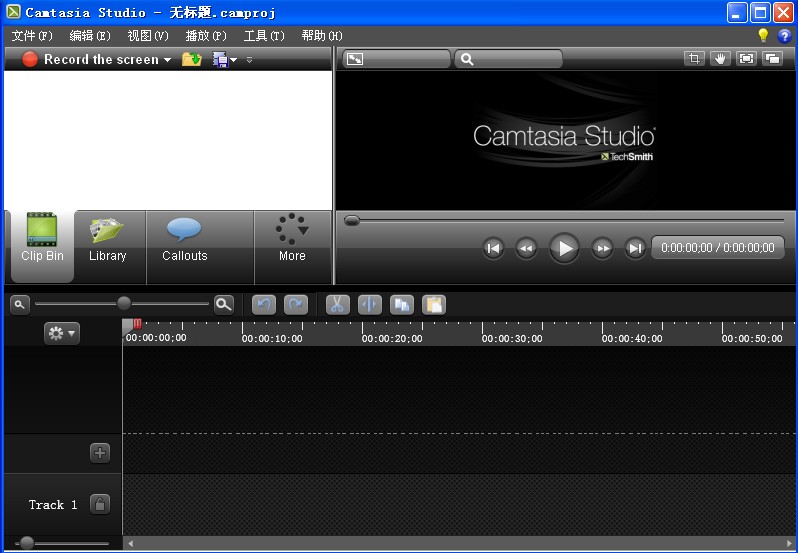 Camtasia Studio v8.1.0 汉化破解版(强大的屏幕录像软件)
Camtasia Studio v8.1.0 汉化破解版(强大的屏幕录像软件)  Windows 7 Lo
Windows 7 Lo 老毛桃win8.1
老毛桃win8.1 电脑公司win7
电脑公司win7 Apowersoft S
Apowersoft S 系统之家ghos
系统之家ghos KMSpico v7.0
KMSpico v7.0 地图地址加偏
地图地址加偏 windows之家G
windows之家G 跑马浏览器 v
跑马浏览器 v IE7 For XP
IE7 For XP 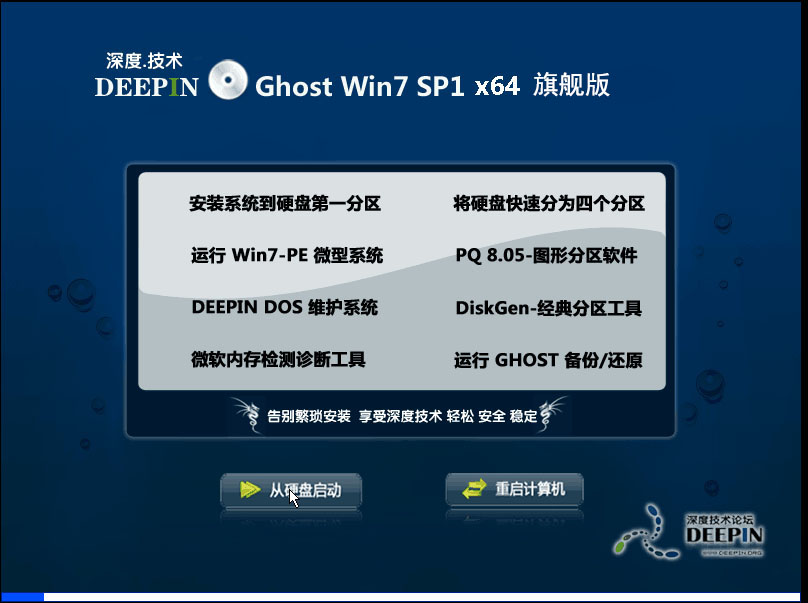 深度技术Ghos
深度技术Ghos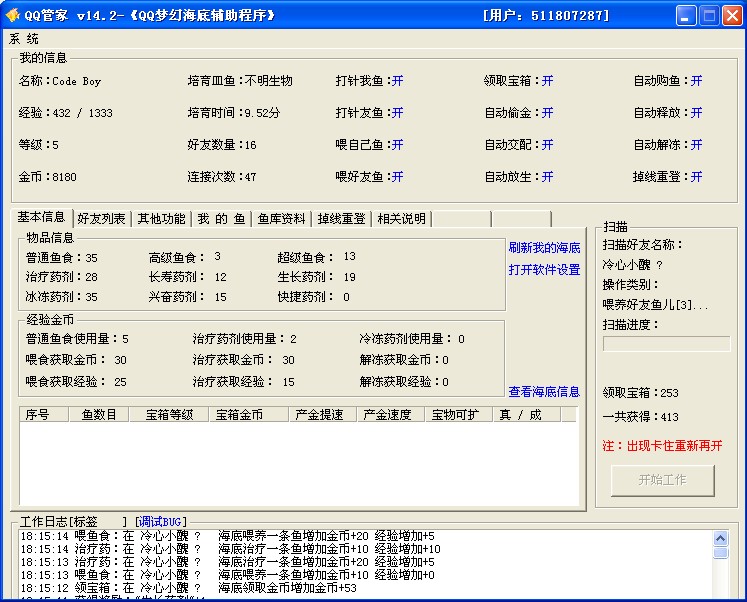 QQ梦幻海底管
QQ梦幻海底管 粤公网安备 44130202001061号
粤公网安备 44130202001061号